Bien que les écrans à haute résolution se généralisent, la configuration de la mise à l’échelle DPI sous Linux reste parfois complexe et peu intuitive. Cet article se propose de vous guider à travers les réglages HiDPI sur les environnements de bureau Linux qui offrent cette fonctionnalité.
Configuration pour Gnome
Gnome gère de mieux en mieux le HiDPI, avec des améliorations régulières à chaque version. Toutefois, il n’applique pas automatiquement ces paramètres aux écrans haute résolution. Pour ajuster la mise à l’échelle de l’environnement de bureau Gnome, lancez un terminal.
La mise à l’échelle est possible via le terminal en utilisant la commande gsettings. Pour les utilisateurs d’écrans Apple Retina ou similaires, la commande suivante est recommandée :
gsettings set org.gnome.desktop.interface scaling-factor 2
Si vous souhaitez utiliser un facteur d’échelle différent de 2, remplacez simplement ce chiffre par la valeur souhaitée. Attention, cette option n’accepte que des nombres entiers.
Configuration pour Cinnamon
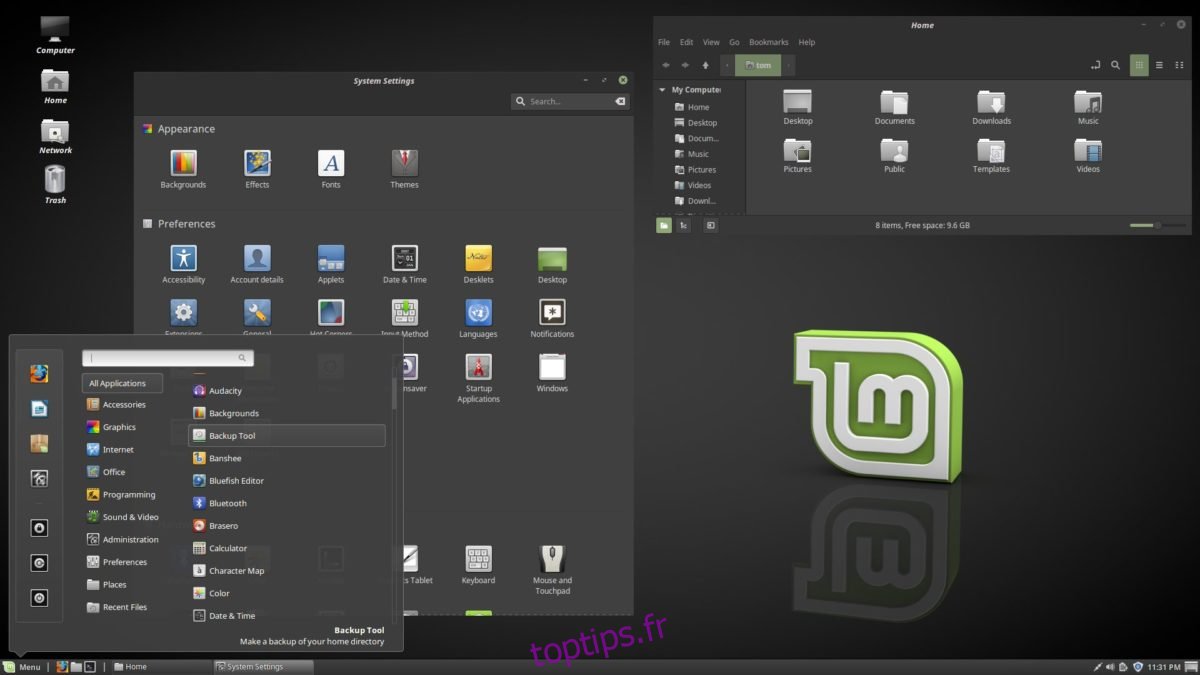
Heureusement, l’environnement Cinnamon gère les écrans HiDPI de manière assez transparente. Les développeurs ont optimisé ce bureau pour un rendu optimal dès la connexion, en ajustant automatiquement la mise à l’échelle nécessaire. Cependant, si vous désirez personnaliser ces réglages, voici la marche à suivre :
Ouvrez le menu Cinnamon et recherchez « Paramètres ». Dans cette fenêtre, cliquez sur « Général ». Vous y trouverez l’option « Mise à l’échelle de l’interface utilisateur ». Modifiez la valeur « Auto » par une autre option disponible.
Configuration pour KDE Plasma
![]()
KDE Plasma 5 cherche également à améliorer la gestion du HiDPI, mais quelques ajustements manuels restent nécessaires. Pour modifier la mise à l’échelle, ouvrez le menu des applications, cherchez « Affiche » et cliquez. Faites défiler vers le bas, puis cliquez sur « Scale Display ».
Un panneau de configuration s’ouvrira. Il vous permettra de modifier l’échelle de l’affichage sous KDE Plasma. Ajustez le curseur selon votre préférence. Validez avec « OK », puis « Appliquer ». Après avoir effectué ces changements, il est conseillé de redémarrer votre ordinateur.
Configuration pour Budgie
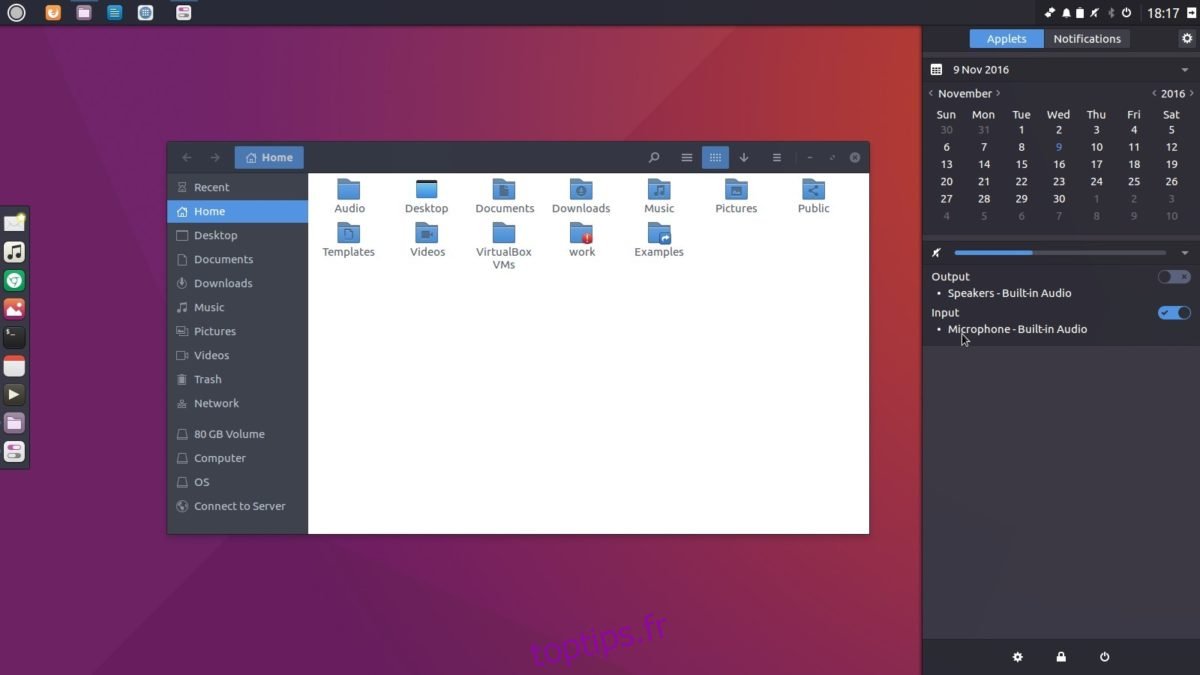
Il est possible d’activer la mise à l’échelle de l’interface utilisateur sur Budgie, mais de manière indirecte. En effet, les développeurs de cet environnement n’utilisant pas d’écran haute résolution, il n’y a pas de développement spécifique pour cette fonctionnalité. Néanmoins, comme Budgie repose en grande partie sur Gnome et GTK3, qui gèrent déjà la mise à l’échelle, il est possible de l’utiliser.
La manipulation est identique à celle utilisée sous Gnome. Cependant, comme il n’y a pas de support officiel, cette manipulation est à vos risques et périls. Pour ajuster la mise à l’échelle, ouvrez un terminal et entrez :
gsettings set org.gnome.desktop.interface scaling-factor 2
Comme pour Gnome, modifiez la valeur « 2 » pour changer le facteur d’échelle selon vos besoins.
Configuration pour Unity
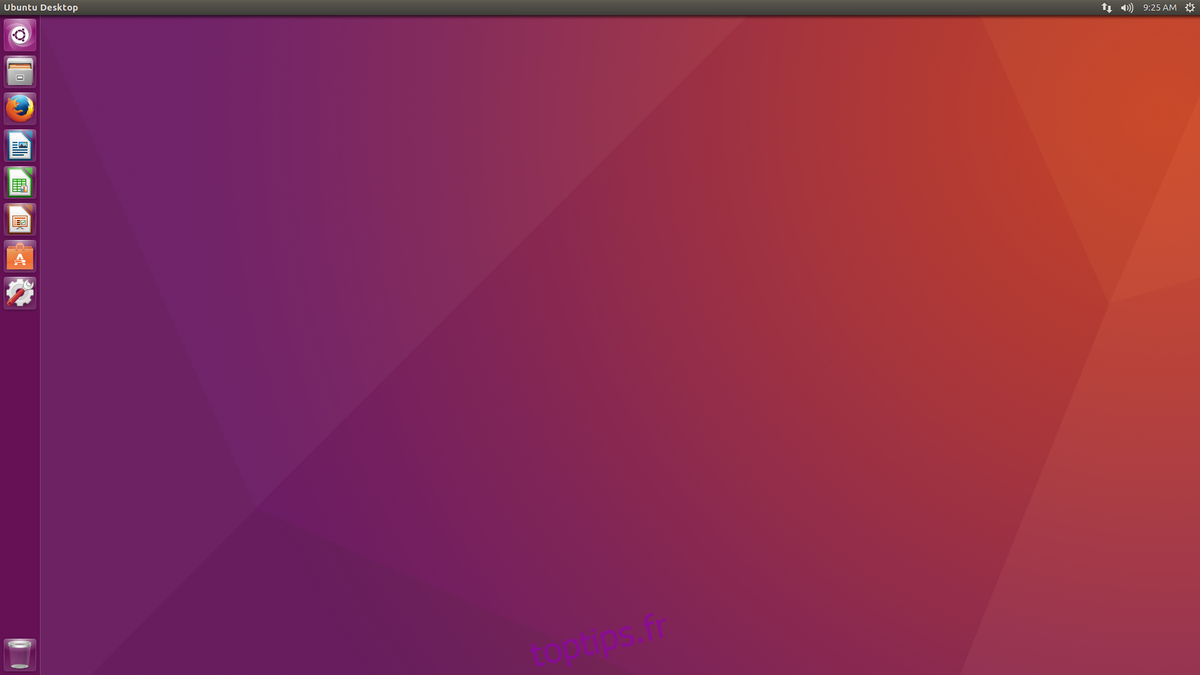
L’environnement Unity d’Ubuntu est particulièrement bien adapté aux écrans HiDPI. Il n’est d’ailleurs pas limité à l’utilisation de nombres entiers pour la mise à l’échelle, offrant ainsi un rendu visuel plus naturel. La plupart du temps, vous n’aurez même pas besoin d’effectuer de réglages. Si vous souhaitez tout de même ajuster manuellement, ouvrez le tableau de bord Unity, tapez « affichage » et validez.
Sélectionnez un écran, puis l’option « mettre à l’échelle » pour les menus et les barres de titre. Déplacez le curseur vers le haut ou le bas pour modifier le DPI.
Configuration pour Enlightenment
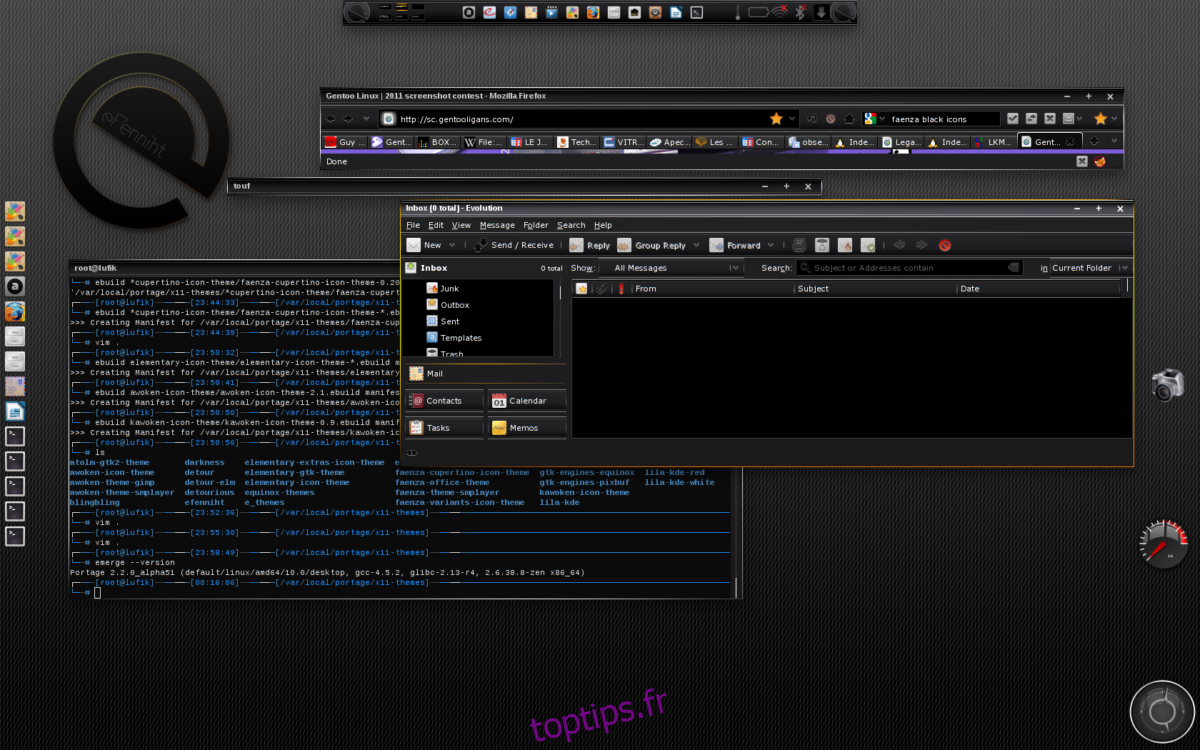
Bien qu’Enlightenment puisse sembler un peu dépassé comparé à d’autres environnements, il gère plutôt bien les paramètres DPI. L’ajustement de la mise à l’échelle se fait simplement. Faites un clic droit sur le bureau, survolez « Paramètres », puis cliquez sur « Panneau de paramètres ».
Dans le panneau de configuration, allez dans la section « Look » et choisissez « Scaling ». Vous pourrez alors modifier l’échelle du bureau. Un facteur de 1,2 semble souvent le plus approprié pour les écrans haut de gamme.
Environnements de bureau non mentionnés
Certains environnements comme XFCE4, MATE et LXDE/LXQt ne figurent pas dans cette liste. C’est parce que leurs développeurs n’ont pas encore pleinement intégré la prise en charge des écrans haute résolution, ou travaillent encore dessus.
Il n’y a donc pas de manipulations spécifiques que l’on puisse décrire dans cet article pour ajuster la mise à l’échelle. Si vous utilisez un Macbook Pro ou un autre ordinateur avec un écran haute résolution sous Linux, il est conseillé d’utiliser les environnements de bureau présentés précédemment.